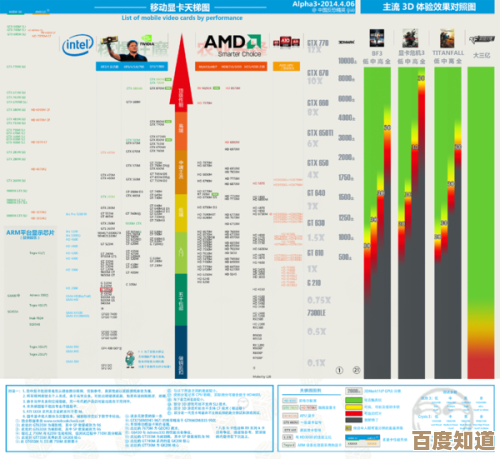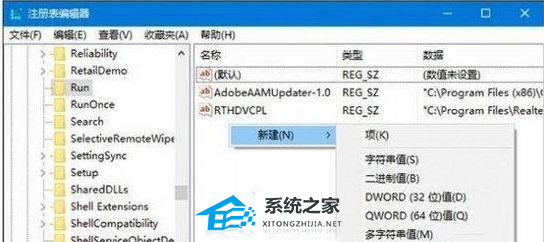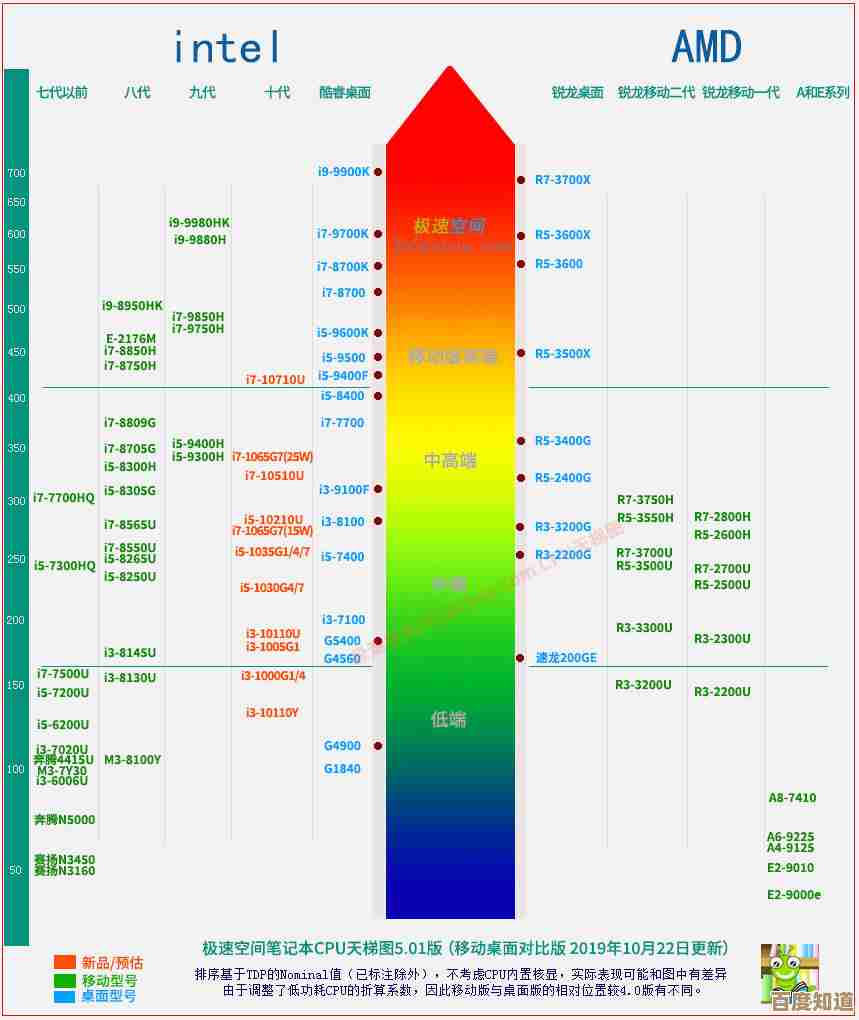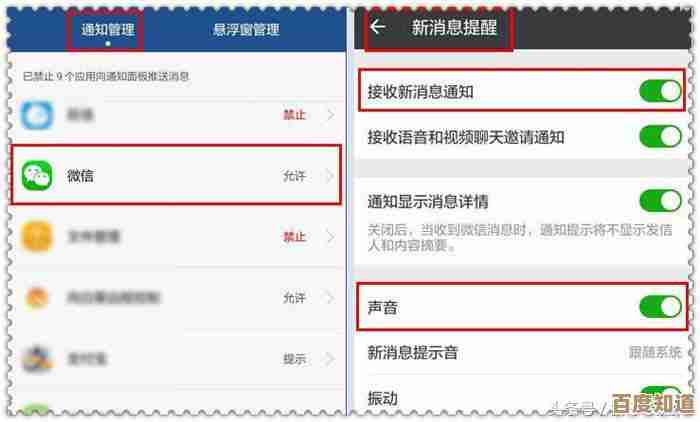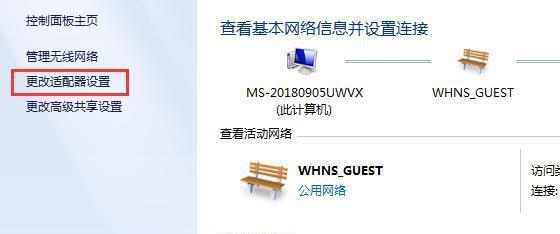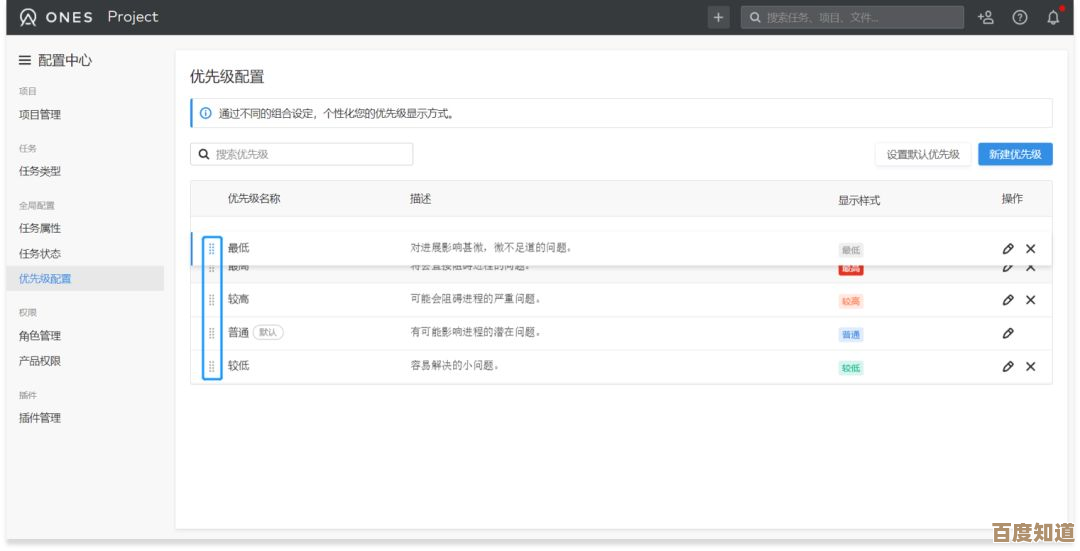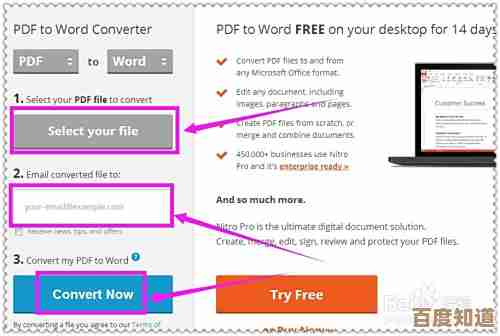轻松设定自动关机,让电脑智能休眠,工作生活更高效
- 问答
- 2025-11-06 14:16:47
- 5
说到让电脑自动关机和休眠,很多人可能觉得这是IT高手才会弄的复杂设置,或者觉得根本没必要,每次用完电脑手动关一下不就得了?但其实,这个小小的习惯,里面藏着提升效率和保护电脑的大智慧,想象一下,你正在下载一个很大的文件,或者需要长时间运行一个程序(比如渲染视频或处理大量数据),但你晚上又需要准时睡觉,不能一直守着电脑等它完成,这时候,自动关机功能就派上用场了,你再也不用纠结是熬夜等待还是中断重要任务,电脑会在完成任务后自己安静地关闭,省心省力。
还有一种情况是,你可能只是暂时离开电脑,比如午休一两个小时,或者晚上睡觉但希望电脑能自动备份完数据再休息,直接关机可能会打断正在进行的工作,而不关机又白白浪费电,这时候,“休眠”或“睡眠”模式就是最佳选择,它能让电脑进入低功耗状态,快速恢复你的工作现场,同时又能节省能源。
怎么轻松实现这些功能呢?其实Windows系统自身就带了非常方便的工具,根本不需要下载任何额外的软件,方法很简单,用的是我们电脑里都有的“任务计划程序”,这个名字听起来有点专业,但操作起来就像设置一个闹钟一样简单。
在Windows的搜索框里输入“任务计划程序”并打开它,界面可能会显得有点复杂,别怕,我们只需要关注关键步骤,在右侧的“操作”栏里,点击“创建基本任务…”,这就好比我们给电脑下达一个清晰的指令。
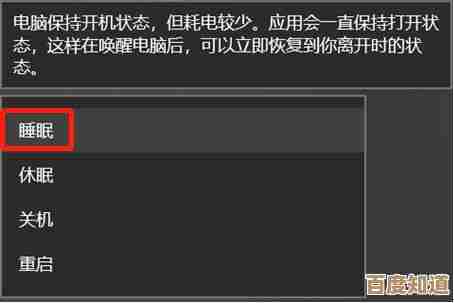
给你这个任务起个名字,每晚自动关机”,再写个简单的描述,方便以后管理,就是设置触发条件,也就是告诉电脑什么时候执行这个任务,你可以选择“每天”,然后设定一个具体的时间,比如晚上11点,如果你希望每周只有工作日执行,也可以选择“每周”并勾选周一到周五。
最关键的一步是选择操作,这里我们选择“启动程序”,然后就需要输入让电脑关机的“咒语”了,在“程序或脚本”那里,输入“shutdown”,然后在“参数”那里输入“/s /f”,这个“/s”就是关机的意思,而“/f”是强制关闭那些可能不听话、会弹出对话框阻止关机的程序,如果你想设置休眠,参数会有所不同,这个我们稍后再说。
检查一下你设置的信息 summary,没问题就点“完成”,这样,你的电脑就拥有了一个准点下班的“生物钟”了,到了你设定的时间,它会温柔地提示你保存工作,然后自动关闭,这个方法的好处是系统自带,安全无广告,非常可靠。
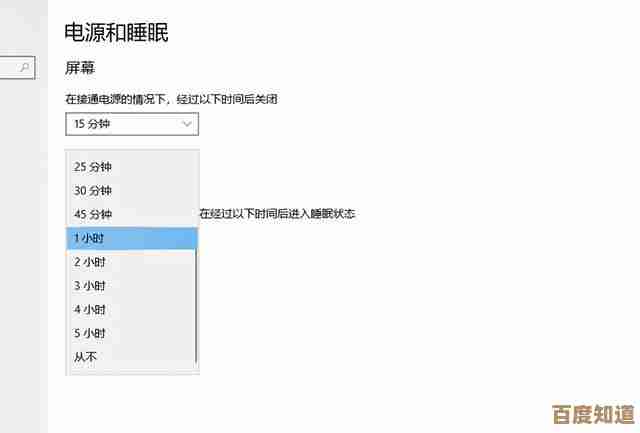
除了这种定时关机,还有一个更灵活的方法,适合临时起意,你可以使用Windows的“运行”对话框(按Win+R键),直接输入命令,如果你希望电脑在60分钟后关机,就输入“shutdown -s -t 3600”(3600秒就是60分钟),系统会弹出一个倒计时的提示框,如果你改变主意了,想在倒计时结束前取消,只需要再打开“运行”,输入“shutdown -a”就可以了,这个方法非常适合临时需要离开,但又不想电脑通宵开着的场景。
刚才我们主要说了关机,现在来看看“休眠”,休眠和关机不太一样,休眠会把当前所有打开的文件、程序和数据保存到硬盘上,然后完全断电,下次开机时,电脑会从硬盘读取这些信息,让你迅速恢复到休眠前的工作状态,所有窗口都原封不动,这对于需要保留很多工作现场的人来说非常实用,要设置自动休眠,也可以在“任务计划程序”里操作,只是启动的程序参数不同,需要用到一些额外的系统工具来调用休眠状态,比如使用“rundll32.exe powrprof.dll,SetSuspendState Hibernate”这样的命令,不过对于大多数日常使用,睡眠(Sleep)模式可能更常见,它恢复速度极快,但需要消耗极少量的电来保持内存数据。
根据腾讯电脑管家的一篇科普文章提到,合理使用睡眠和休眠模式,可以在不影响使用体验的前提下,有效延长电脑硬件的寿命,因为完全关机和开机过程中的电流冲击相对更大一些,而根据ZOL下载站的一篇技巧文章中的观点,养成自动关机的习惯,不仅是节能环保的表现,更能让你摆脱对电脑的“看管”,使时间管理更加自主,尤其适合需要规律作息的上班族和学生党。
设置自动关机或休眠,并不是什么高深的技巧,它更像是一种细心的生活安排,花几分钟时间设置好,你的电脑就会变得更“懂事”,在你需要的时候全力工作,在你休息的时候也安静休息,这不仅能节约能源、保护电脑硬件,更能让你真正成为科技的主人,而不是被电脑琐事缠身,从而把宝贵的精力和时间投入到更重要的学习和工作中去,让工作生活真的更高效。
本文由度秀梅于2025-11-06发表在笙亿网络策划,如有疑问,请联系我们。
本文链接:http://waw.haoid.cn/wenda/58867.html